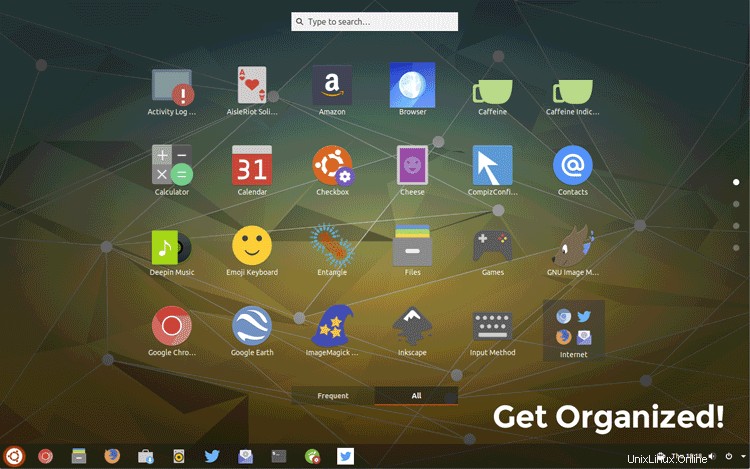
In den (g)alten Tagen hatte der GNOME-Desktop ein einfaches Anwendungsmenü, das den App Launcher nach Kategorien gruppierte.
Das war zwar nicht sehr auffällig, machte es aber etwas einfacher, eine bestimmte App zu finden und zu öffnen, da Sie sie anhand ihrer Funktion eingrenzen konnten.
So würden beispielsweise Webbrowser, Messaging-Clients und Torrent-Apps unter „Internet“ gruppiert, während LibreOffice, Thunderbird und Ihre Go-To-Do-App unter „Office“ gemütlich werden würden und so weiter.
Die Anwendungsübersicht
Standardmäßig hat die Anwendungsübersicht in der GNOME-Shell zwei Abschnitte:„Häufig“ listet eine Handvoll der Apps auf, die Sie am häufigsten verwenden, und „Alle“, die alle Ihre Anwendungen unverändert alphabetisch in einem Raster anzeigt.
Dieser Bildschirm kann mithilfe von App-Ordnern etwas aufgeräumter gestaltet werden. Wir haben Ihnen gezeigt, wie Sie Ihre eigenen App-Ordnerkategorien in der GNOME-Anwendungsübersicht erstellen. Obwohl diese Methoden nützlich sind, verlassen sie sich auf Sie zum Sortieren der Gruppierungen.
„GNOME Dash Fix“ ist ein sehr einfaches Skript, das von Ben Godfrey erstellt wurde und die ganze harte Arbeit für Sie erledigt. Es erstellt App-Ordner, in denen Sie Ihre Apps basierend auf herkömmlichen App-Kategorien gemäß den Standards von Free Desktop.org gruppieren können.
Oder um es auf visuelle Weise zu verdeutlichen, ich gehe von vier Seiten mit alphabetischen App-Ergebnissen aus:
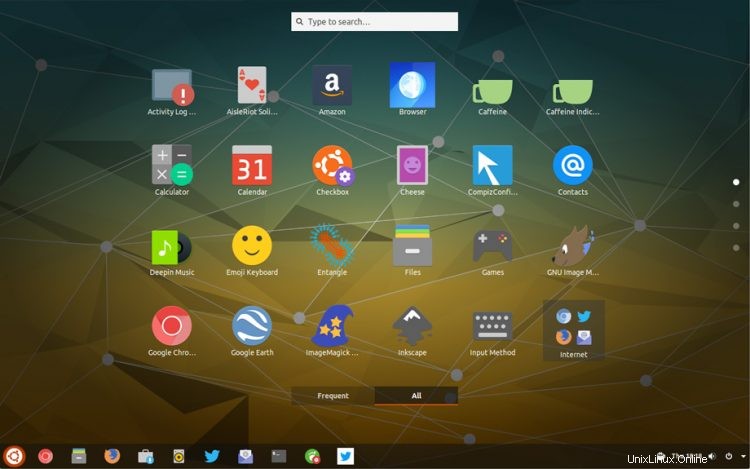
Auf einer Seite mit Apps, (fast alle) ordentlich gruppiert:
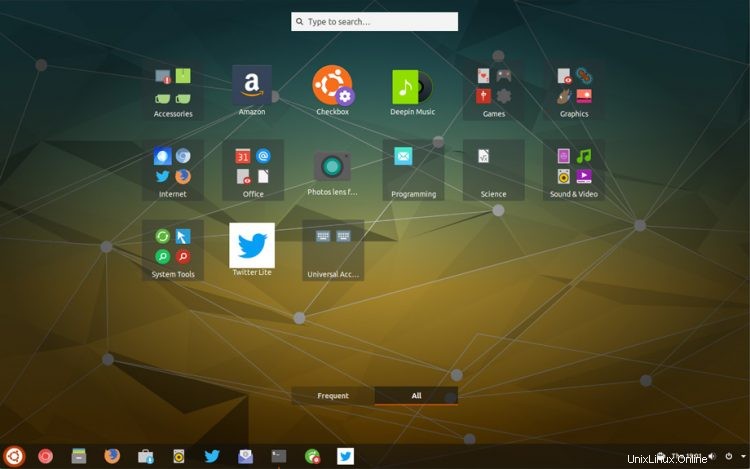
Schön, oder?
Das Skript ist auch wunderbar einfach auszuführen. Laden Sie es einfach von Github herunter (siehe unten), erteilen Sie ihm die Berechtigung zum Ausführen und gehen Sie dann zum Terminal, um es so auszuführen:
./appfixer.sh
GNOME Dash Fix ist praktisch, aber es fehlt eine Option zum Rückgängigmachen . Sichern Sie alle relevanten Einstellungen vor dem Ausführen, denn sollten Sie entscheiden, dass Ihnen die Gruppierungen nicht gefallen, müssen Sie die Dinge manuell aufräumen, indem Sie Apps mit der GNOME-Software (oder dem praktischen GNOME App Folder Manager-Tool) aus Ordnern entfernen.
Auf der Github-Seite können Sie mehr über das Skript erfahren, es optimieren, um es zu verbessern, oder Probleme mit unerwartetem Verhalten melden:
GNOME Dash Fix auf Github